10 个 Firefox 功能和技巧来增强您的体验
已发表: 2023-01-28Firefox 已经存在了很长时间并且经历了起起落落。 然而,它仍然是众多互联网用户的默认网络浏览器。 它是开源的,并提供许多功能,包括一系列以隐私为中心的功能,使其比 Chrome、Edge 和 Safari 等其他浏览器更具优势。
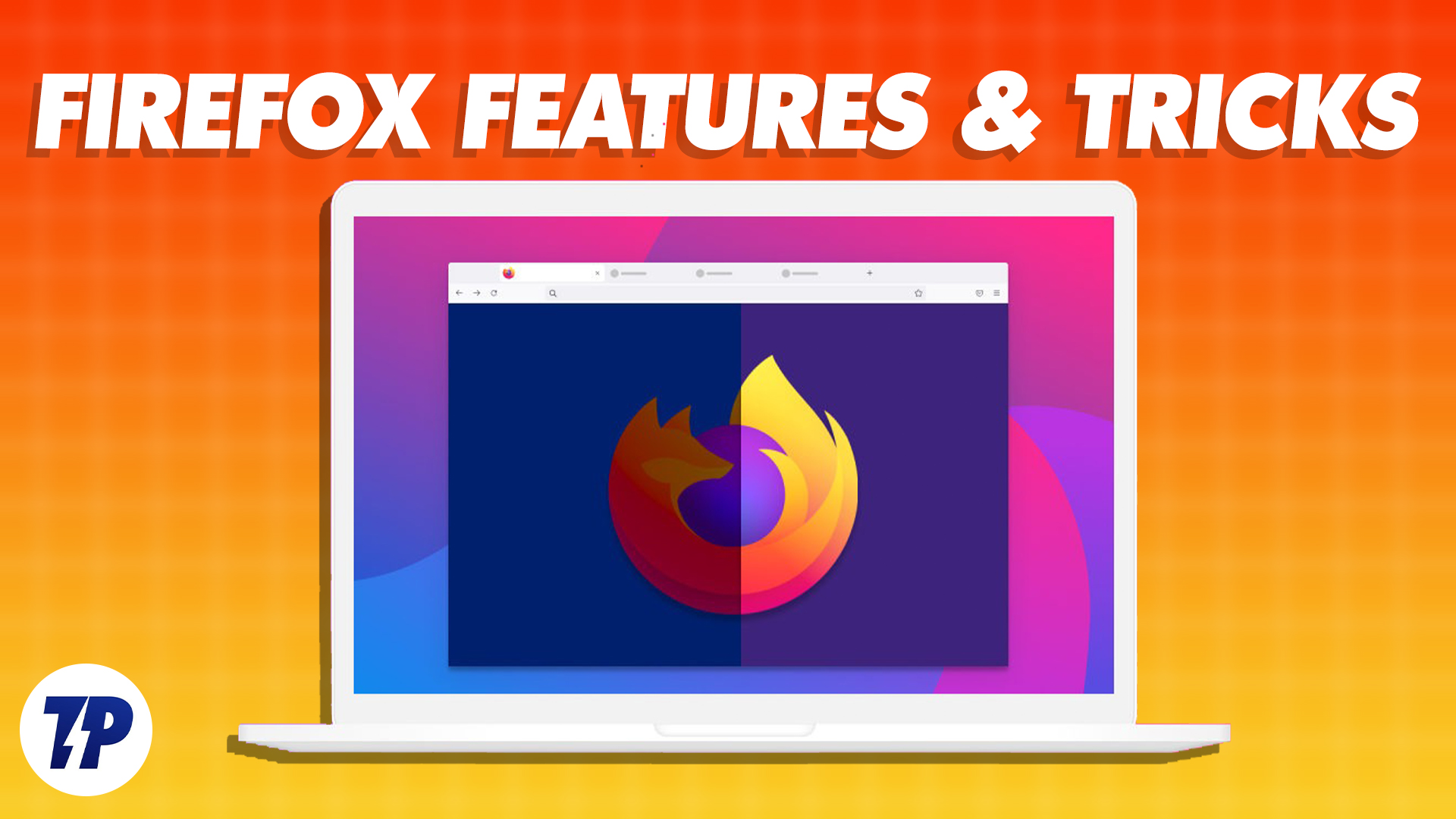
Mozilla 的 Firefox 在由谷歌 Chrome、Microsoft Edge 和 Safari 主导的市场中名声大噪。 截至 2022 年 12 月,它在桌面浏览器市场的份额为 7.21%,这对于一个开源项目来说是相当难能可贵的。
目录
10 个很酷的 Firefox 功能和技巧
如果您在计算机或手机上使用 Mozilla Firefox,这里有一些功能和技巧可以增强您的体验并帮助您充分利用浏览器。
重新打开关闭的标签
我们都经历过:不小心关闭了浏览器选项卡并立即后悔。 虽然从历史记录访问页面是恢复最后一个选项卡的一种方法,但它涉及一系列步骤。 另外,如果您一直以隐私模式浏览,这也无济于事。
但是,如果您是 Firefox 用户并且不小心关闭了一个选项卡,您可以使用简单的键盘快捷键立即重新打开它。 为此,打开一个新选项卡并按Command + Shift T或Ctrl + Shift T键盘快捷键,它将开始一个接一个地打开您之前关闭的选项卡。
或者,您可以通过单击汉堡菜单并进入“历史”>“最近关闭的选项卡”来查看之前关闭的所有选项卡的列表。
跨设备同步数据

如果您在所有设备上都使用 Firefox,那么在所有设备上同步您的浏览器数据将为您提供无缝的浏览体验。 这样,您可以在所有设备上访问从历史记录和书签到登录名、打开的选项卡和密码等所有内容。
要同步您的浏览器数据,您需要一个 Firefox 帐户。 创建一个并在您的所有设备上使用它登录(如果您还没有的话)。 现在进入设置并选择同步。 最后,点击立即同步,它将开始与其他设备同步您的数据。
将标签页发送到其他设备
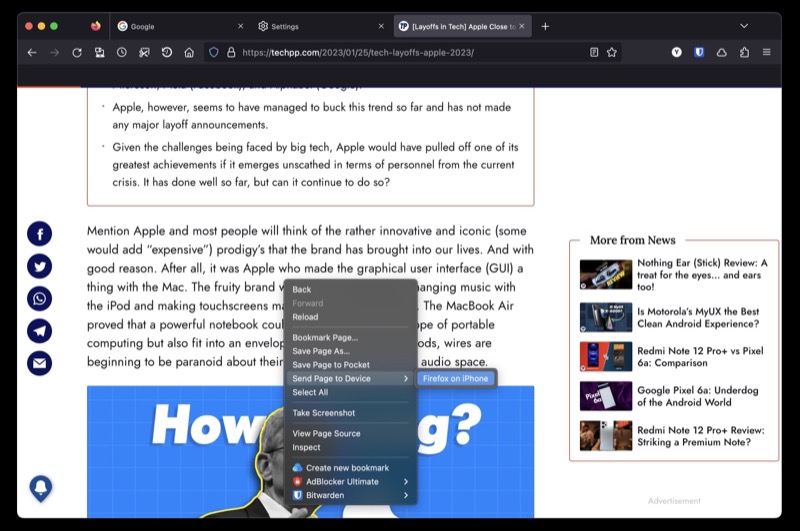
就像同步数据一样,通过帐户使用 Firefox 还允许您在设备之间发送标签。 当您想在另一台设备上查看页面/网站以继续您在另一台设备上中断的地方时,这会派上用场。
要使用 Firefox Sync,请确保您已在要共享标签页的设备上登录相同的 Firefox 帐户。 然后,在您要在计算机上发送的页面上右击,选择发送标签到设备,然后从列表中选择您的设备。
如果您想从智能手机/平板电脑发送标签,请打开该标签,点击共享图标,选择发送到设备,然后选择目标设备。
高效搜索标签和书签
当您同时打开数十个选项卡时要找到一个选项卡可能很困难。 使用 Firefox,您可以很容易地做到这一点,这要归功于搜索快捷方式。
要使用搜索快捷方式搜索选项卡,请打开一个新选项卡并键入%后跟一个空格和在该选项卡上打开的网站的名称。 如果找到/打开该选项卡,您将在建议下看到它。 单击切换到选项卡以访问它。
或者,如果您没有看到选项卡,则表示不存在,您可以继续打开一个。
截图
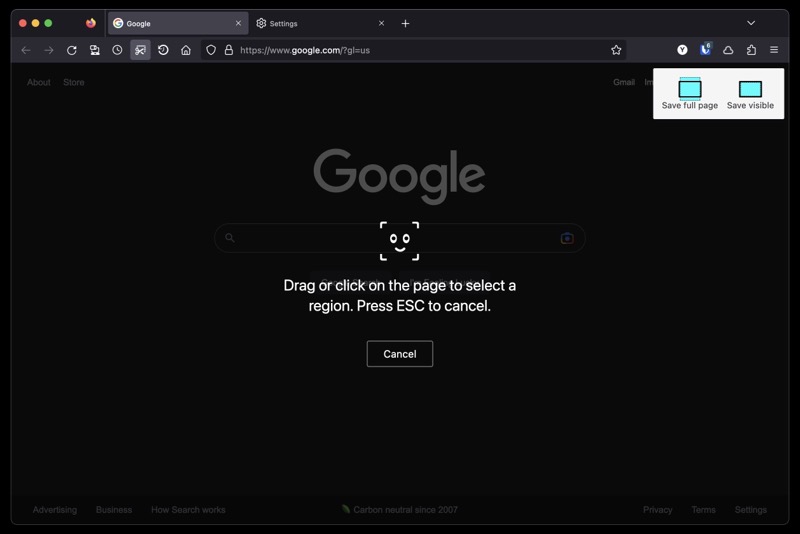
如果您拍摄了很多网页屏幕截图,可能是为了做笔记、与他人分享或保存以备后用,Mozilla 在 Firefox 中有一个内置的屏幕截图实用程序,可以使网页屏幕截图变得更加容易。
要使用此工具,请打开您要截屏的页面。 右键单击页面并选择截屏。 当这调出捕获工具时,选择保存整页或保存可见。

现在,如果您选择后者,请单击页面以选择要捕获的区域。 或者手动在该区域周围绘制以对其进行截图。
恢复上一个会话
与打开最近关闭的选项卡类似,Firefox 还允许您恢复之前的会话,这意味着您可以恢复之前打开的所有选项卡(在退出应用程序之前)。
这在您不小心退出 Firefox 时很有用。 或者当您需要在更新后重新启动它或发布系统启动时。 要在 Firefox 中恢复之前的会话,请启动 Firefox 并选择历史记录 > 恢复之前的会话。
多任务处理时使用 PiP 观看内容
PiP(或画中画)功能可让您从浏览器选项卡中弹出视频,这样您就可以在执行其他任务时在其他窗口上播放它。
因此,如果您有一些工作要做,但您还想赶上一些视频或需要在您的工作中参考它们,这可以帮助您毫不费力地完成这两件事。
在新标签页中开始播放视频。 将鼠标悬停在它上面,当您看到画中画图标时,单击它以弹出视频。 现在,将视频窗口拖动到屏幕上您想要的任何位置,您就可以尽情观看了。
听文章
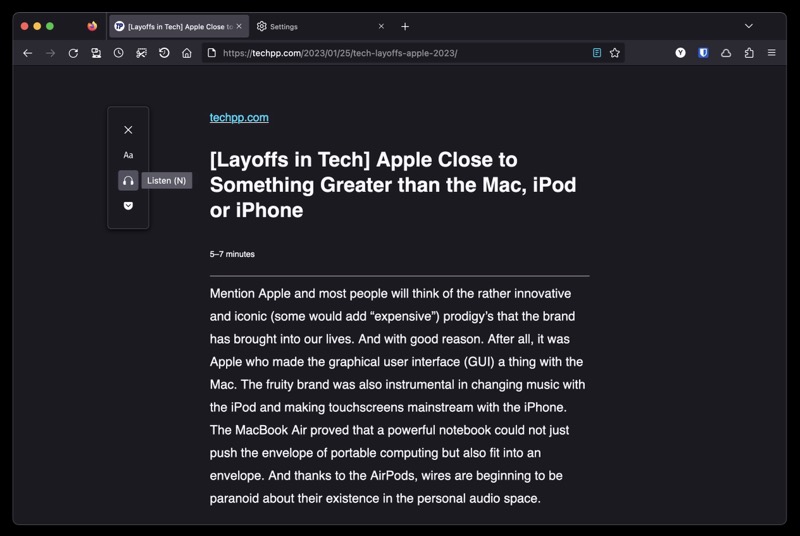
与其他 Web 浏览器非常相似,Mozilla Firefox 也带有阅读器视图。 然而,与其他人不同的是,它的阅读器视图提供了一些额外的功能。
其中之一是能够向您朗读博客。 这是一个有用的功能,当您正在处理某事并想赶上博客或新闻帖子但又无力自己阅读时,您可以使用它。
使用此功能需要您通过点击工具栏中的阅读器视图图标来启用阅读器视图。 之后,您可以点击耳机图标并点击播放按钮让读者读出博客的内容。
其他选项包括改变声音和在段落中的句子之间跳转。
快速忘记浏览历史
清除浏览器历史记录和相关数据通常涉及一系列步骤。 但是,由于 Firefox 的 Forget 功能,您只需单击一下即可完成此操作。
首先将“忘记”按钮添加到任务栏。 单击汉堡菜单并选择更多工具 > 自定义工具栏。 在这里,将忘记选项拖到工具栏区域。
现在,只要您想清除浏览数据,就可以点击忘记按钮。 当这要求您选择一个时间段时,选择一个时间段并单击“忘记”按钮以删除该时间段内的所有历史记录和 cookie。
保持您的 DNS 搜索私密
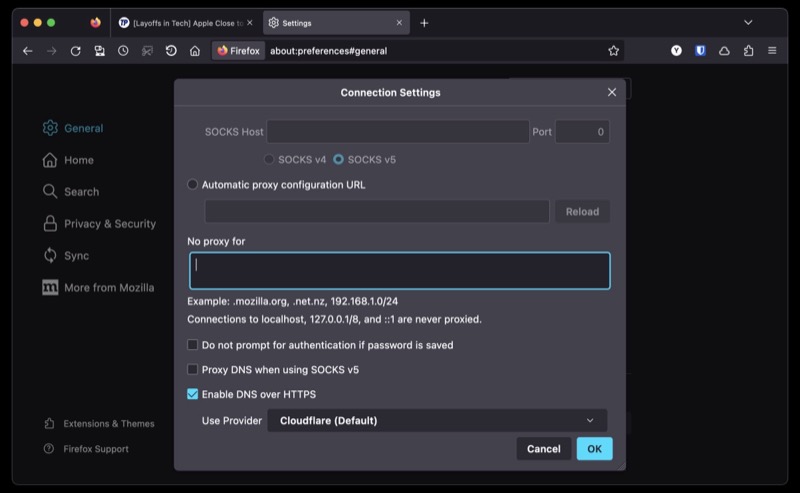
您在 Internet 上进行的所有网址或域名查询均以纯文本形式发送。 可以想象,这会使您的隐私和安全处于高风险之中。
为了限制这种情况,Firefox 允许您使用 DoH 保护您的浏览。 DNS 或 DNS over HTTPS 是一种通过 HTTPS 发送 DNS 查询的协议,以防止介于两者之间的任何人窃听和操纵 DNS 条目。
如果您想打开此功能,请转至“设置”>“常规” 。 向下滚动,选择网络设置,然后点击设置。 选中启用 DNS over HTTPS复选框并从下面的下拉列表中选择一个提供商。 点击确定保存。
立即切换到 Firefox
Mozilla Firefox 是一个功能强大的浏览器,部分归功于它附带的各种功能和技巧,正如您已经看到的那样。 它也非常可定制,因此您可以根据自己的喜好对其进行个性化设置。 此外,它还支持各种扩展,您可以使用它们进一步扩展其功能。
但是,如果您一直在使用其他浏览器,那么这些功能和技巧应该可以说服您切换到 Firefox。 Firefox 使切换更容易,并允许您从以前的浏览器导入所有书签和密码。
您最喜欢 Firefox 的哪些功能? 是否有任何我们没有涉及的很酷的 Firefox 技巧您想分享? 请在下面的评论部分告诉我们。
下载 Mozilla Firefox
延伸阅读:
- 适用于 Chromebook 的 Firefox:[如何] 在 Chromebook 上安装 Firefox
- 如何在 Chrome、Firefox、Safari 和其他浏览器上静音标签
- 如何在 Google Chrome、Microsoft Edge 和 Firefox 中隐藏或欺骗位置
